

Táto funkcia nie je k dispozícii pri používaní ovládača tlačiarne XPS.
Funkcia Photo Optimizer PRO opraví farby snímok z digitálnych fotoaparátov alebo naskenovaných obrázkov. Navrhnutá je špeciálne na kompenzáciu farebného posunu, preexpozície a podexpozície.

|

|

|
|---|
Pri používaní funkcie Photo Optimizer PRO postupujte takto:
Otvorte okno nastavenia ovládača tlačiarne.
Nastavte položku Photo Optimizer PRO.
Na karte Efekty (Effects) začiarknite políčko Photo Optimizer PRO.
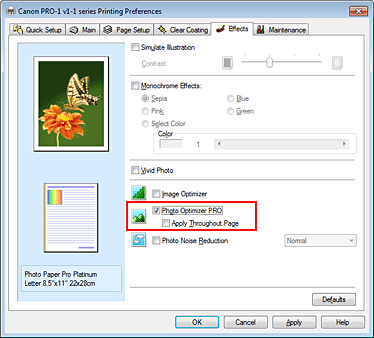
V bežných situáciách nie je potrebné začiarknuť políčko Použiť na celú stranu (Apply Throughout Page).
Na jednotlivých stránkach sa každý obrázok optimalizuje samostatne.
 Poznámka
Poznámka
Pri tlači obrazových údajov, ktoré boli spracované (napríklad orezané alebo otočené), začiarknite políčko Použiť na celú stranu (Apply Throughout Page). V takom prípade sa bude celá stránka optimalizovať ako jeden obrázok.
Dokončite nastavenie.
Kliknite na tlačidlo OK.
Po spustení tlače tlačiareň opraví farby na fotografiách a vytlačí fotografie.
 Dôležité
Dôležité
Funkcia Photo Optimizer PRO nefunguje v nasledujúcich prípadoch:
Na karte Nastavenie strany (Page Setup) v dialógovom okne Pečiatka/pozadie (Stamp/Background) je nastavená položka Pozadie (Background).
Na karte Nastavenie strany (Page Setup) v dialógovom okne Pečiatka/pozadie (Stamp/Background) je vybratá položka Definovať pečiatku... (Define Stamp...) a je nakonfigurovaná pečiatka s bitovými mapami.
Ak je na karte Úprava farieb (Color Adjustment) vybratá položka Vytlačiť vzorku na úpravu farieb (Print a pattern for color adjustment), položka Použiť na celú stranu (Apply Throughout Page) sa zobrazí na sivo a nemožno ju nastaviť.
 Poznámka
Poznámka
V závislosti od snímok sa použitie funkcie Photo Optimizer PRO nemusí viditeľne prejaviť.
Na začiatok strany
|